راهنمای تنظیم لیبل دیجی کالا در لیبل پرینتر تالی
دیجی کالا یکی از بزرگترین فروشگاه های آنلاین کشور است که جهت مدیریت کالا ، انبارداری و حمل و نقل ، فروشنده ها را ملزم به چسباندن لیبل نارنجی رنگ بر روی کارتن و کالای فروخته شده می نماید. اطلاعات و محتوای لیبل ها توسط بخش پنل فروشندگان تولید می گردد و فروشنده صرفاً لیبل آماده شده را چاپ می نماید. چهت چاپ لیبل دیجیکالا ، الزاماً نیاز به لیبل پرینتری وجود دارد که بتواند لیبل دیجیکالا را تشخیص دهد. این لیبل پرینتر باید قابلیت چاپ حرارتی غیرمستقیم داشته باشد تا کاربر بتواند با استفاد از ریبون های متنوع ، لیبلی را چاپ کند که اطلاعات آن پاک نشود. همچنین این لیبل پرینتر باید بتواند عرض رول لیبل های دیجیکالا ( 102 میلیمتر ) را پشتیبانی کند. لیبل پرینترهایی که قابلیت چاپ حرارتی غیرمستقیم را ندارند ، برای چاپ لیبل دیجیکالا مناسب نیستند چرا که در این صورت باید از لیبل های حرارتی نارنجی رنگ استفاده شود که این لیبل ها نیز در مقابل گرما، نور و رطوبت ، مقاوم نیستند و به سادگی اطلاعاتشان پاک و یا مخدوش میشود ! ( مانند فیش عابربانک ها )
کلیه ی لیبل پرینترهای تالی داسکام و تالی سان ، قابلیت چاپ لیبل های دیجیکالا را دارند. این پرینترهای لیبل زن ، علاوه بر سنسور متحرک ، توانایی افزایش دمای پرینت هد برای انتقال بهتر ریبون و افزایش کیفیت چاپ را نیز دارند. ضمن اینکه حداکثر عرض لیبل در کلیه پرینترهای تالی 118 میلیمتر است که به سادگی شامل 2 تا لیبل 50 میلیمتر دیجیکالا ، در کنار یکدیگر ، می شود. برای مثال لیبل پرینتر تالی داسکام DL310 دارای حداکثر عرض رول لیبل 118 میلیتر و حداکثر عرض چاپ 102 میلیمتر است و لیبل پرینتر تالی داسکام DL210 دارای حداکثر عرض چاپ 108 میلیمتر است که هر دو پرینتر لیبل زن می توانند عرض کامل رول لیبل دیجی کالا را پوشش دهند.
در این مقاله ، دستورالعمل تنظیمات لیبل پرینتر و درایور آن برای کلیه پرینترهای لیبل زن تالی ، با هدف چاپ لیبل دیجیکالا ارائه گردیده است.
نحوه تنظیمات لیبل دیجی کالا در لیبل پرینتر تالی
- رول لیبل های دیجیکالا ، نارنجی رنگ ، در هر ردیف دو ستونه و هر لیبل 50x30 میلیمتر می باشد. در نتیجه دوتا لیبل کنار هم قرار گرفته و عرض کامل رول لیبل 102 میلیمتر می شود.
- ابتدا سنسور لیبل درون دستگاه را به شکلی قرار دهید که فاصله بین دو لیبل بالا و پایین ( و نه کنار هم ) را ببیند.
- درایور دستگاه را نصب کنید.
- به آدرس زیر بروید
- Control Panel -> Printers & Drivers -> [Right-Click] Birch DP-4432B -> Printer Preferences
- ذر لیبل پرینترهای تالی داسکام ، پرینتر Tally Dascom DL210Z و یا Tally Dascom DL310Z را باید انتخاب کنید.
- روی گزینه Page Setup و در بخش Stock روی گزینه New کلیک کنید تا ابعاد رول لیبل را وارد کنید.
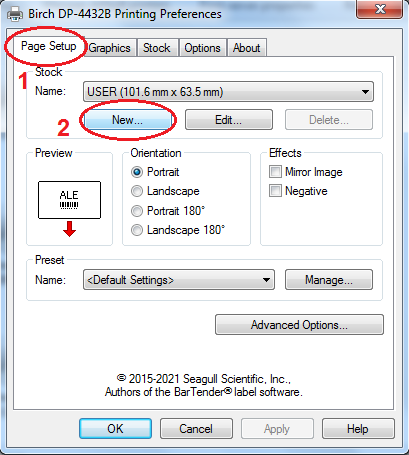
در پنجره جدید ، نام لیبل ، اندازه دو لیبل (چپ و راست) + فاصله بین آن ها و ارتفاع یک لیبل را مانند زیر وارد کنید و اوکی کنید.
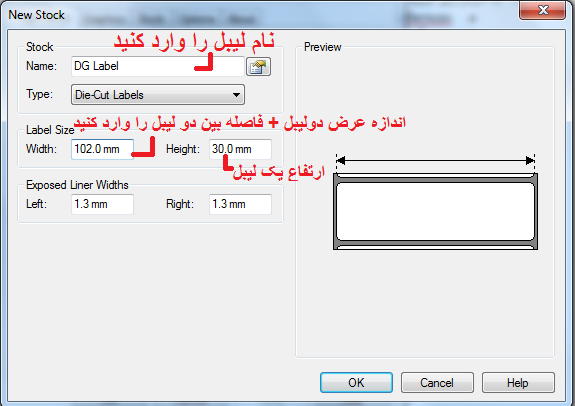
نکته مهم: حتماً پس از تعریف لیبل جدید ، آن لیبل را به عنوان لیبل پیشفرض در Stock انتخاب و ذخیره کنید.
برای چاپ لیبل دیجیکالا ، فایل لیبل را باز کنید ( ترجیحاً با یکی از مرورگرهایی که قابلیت باز کردن PDF را دارند ، مانند Edge ، Chrome و Firefox
راهنمای تنظیمات پرینت لیبل در مرورگر Microsoft Edge:
- روی پرینت بزنید.
- پرینتر تالی سان را انتخاب کنید.
- گزینه مربوط به Paper Size باید برابر نامی باشد که برای لیبل تعریف کردید ، در مثال ما DG Label
- اگر لیبل در Preview خیلی نامربوط به نوع چاپ لیبل از Portrait به Landscape تغییر دهید ( یا بالعکس )
- اگر لیبل در Preview خیلی کوچک بود ، یاد اصلاً نشان داده نمیشد ( سفید بود ) ، Scale را روی Custom قرار داده و مقدار آن را کم یا زیاد کنید تا Preview مناسب شود.
راهنمای تنظیمات پرینت لیبل در مرورگر Google Chrome:
- روی دکمه پرینت کلیک کنید.
- گزینه مربوط به Paper Size باید برابر نامی باشد که برای لیبل تعریف کردید ، در مثال ما DG Label
- اگر لیبل در Preview خیلی نامربوط به نوع چاپ لیبل از Portrait به Landscape تغییر دهید ( یا بالعکس )
- حتماً Margin را روی حالت None قرار دهید.
- اگر لیبل در Preview خیلی کوچک بود ، یاد اصلاً نشان داده نمیشد ( سفید بود ) ، Scale را روی Custom قرار داده و مقدار آن را کم یا زیاد کنید تا Preview مناسب شود.
- موارد زیر ممکن است در سیستم های گوناگون متفاوت باشد:
- برای چاپ لیبل محموله (دو ستونی) ، Scale روی 105 قرارداده شد
- برای چاپ لیبل سریال ( تک ستونی ) ، Scale روی 85 تست شد
در صورت نیاز به راهنمایی و مشاوره جهت نصب لیبل پرینتر تالی داسکام و تالی سان ، با مرکز خدمات واریان به شماره 02188503020 داخلی 222 تماس حاصل نمایید.












